
デスクビューでお手軽タイムラプスを作ってみる
アナログ絵のタイムラプスをお手軽に作る
Mac OS Venturraから、手持ちのiPhoneを広角レンズにして手元を写すデスクビューの機能が開始されました。
そこで、お手軽にアナログ絵のタイムラプスなどをと理、Twitterで公開した記録です。
#橘右京生誕祭2023 pic.twitter.com/83HWHyxl3V
— ばるど (@bardothodol) September 20, 2023
デスクビューで手元を録画し、早回ししたものをTwitterにあげています
デスクビューとは
こんな感じで、Macbookの上あたりにiPhoneを固定するだけで手元のが簡単に撮れるというものです。専用のデスクビューというアプリを使います。
このアプリ自体に録画やタイムラプス機能はないので他のアプリで補って行くことになります
OBSで録画する
配信でよく使われるOSSのソフトですが、録画にも使えます。今回はこちらを使いました。録画機能自体はMacの標準機能にもありますのでそちらを使ってもいいと思います
OBS録画はローカルに保存されますが、mkvという形式がデフォルトのようです。mp4に変更も可能なのですがうっかりmkvで保存してしまったという場合もOBSの方で変換に使えます。こちらを参考にさせていただきました
OBSの画面にどうやってデスクビューを使うか
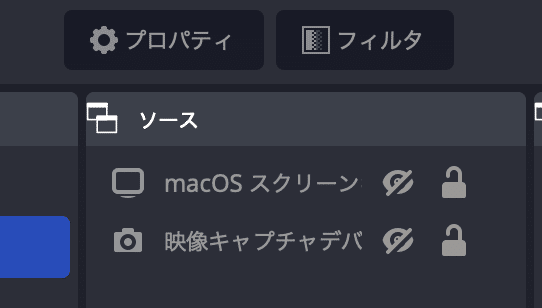
macOS スクリーンでデスクビューを選択すれば出てきます。
なお、最新の OBS 29.0 以降は映像キャプチャ>iPhoneのデスクビューとして選択できるようですので、アップデートしてこちらを使ったほうが無難でしょう

動画ができたらtwitter用に変換する
話が前後しますが、形式はmp4が無難です。mkvができた場合はOBS内で変換しておいてください
ここでは Adobe Premiere Proを使います。少々お高いですが(Adobe税が)使いやすさはやはり群を抜いています
追記:無料ソフトのDaVinci Resolveを使う方法を最後の章に記載しましたので、そちらを使いたい方は最後の章に移動してください
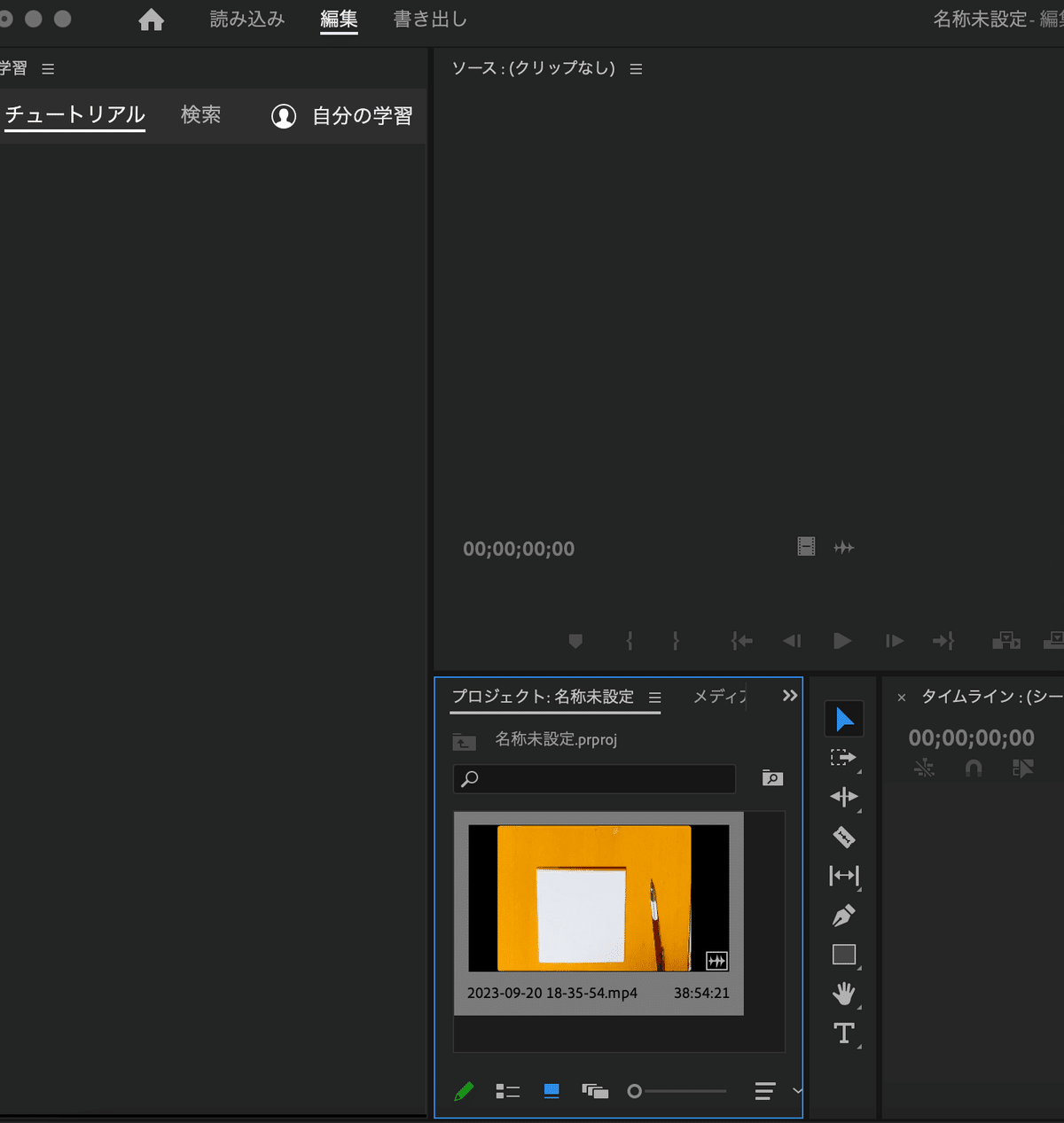



希望の秒数にしたら(今のXでは30~90秒ぐらい)OKにする
twitter用に書き出し
最新のPremiere Pro 2023にはなんと直にtwitterアップ機能があるのですが
サインインなどが必要で少々面倒、普通にブラウザから投稿したいのでメディアファイルとして書き出しします

前はTwitter用のプリセットがあったと思うのですがだいぶ簡素化されてました。
高品質720pHD 形式 H.264
でOKだと思います、ぶっちゃけどのプリセットやサイズでもH.264であれば容量オーバーでない限りTwitter内で調整されてるみたいです
まとめ
デスクビューは画質はそこそこですが、アナログの擬似タイムラプスを簡単に実現できるお手軽さがあると思います。また、twitchでお絵描き配信などした場合でも管理画面から動画をDLして同様にタイムラプス(早回し)動画を生成できます。
今回は自分がAdobe CCを契約している関係でPremiere Proを使いましたが、高価なので無料のDaVinci Resolveなど使用するのもありかもしれません(使ったことがないのでレビューしていませんが、かなりの多機能と聞いています)
追記:DaVinci Resolveで無料で早回し動画を編集
追記です。早回し動画は無料ソフトのDaVinci Resolve(ダヴィンチリゾルブ)でも可能です!実際に試してみました。
Premiere Proより使いやすいかもしれません、これが無料とは…
もちろんMacでも使えます
AppstoreからDLします
一般的な動画編集ソフトと同じです、素材を放り込んでタイムラインにし、速度変更の加工をするだけです。UIもPremiereと似ていてあんまり迷わなかったです

右クリック「速度変更」でメニューが出てきますが、何もダイアログが出ない?ので
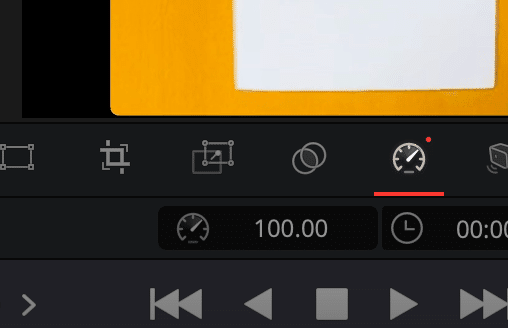
ここですね。100倍にしています(100.00)の部分。等倍だと1
無事に早回し動画ができたら書き出します。
ファイル>書き出し
ではなく
ファイル>クイックエクスポート
にしましょう。

このようなダイアログが出てきます。Twitterや各種のアイコンが見えますが、直接アップロードの場合なので左上の「H.264」を選んでも問題ないです。movファイルとして書き出されました。
これをTwitterにアップできることも検証しました。
無料でこれができるなんて素晴らしいですね!皆さんもぜひお気軽にアナログ絵タイムラプスをあげてみてください!
